虽然很多朋友都是使用默认的Win10系统自带的鼠标样式,但是也有一些想要突出个性的朋友希望能够更改鼠标光标的样子,为了帮大家获得这种新鲜感,系统之家小编今天就来教大家更换win10鼠标主题,给鼠标指针光标换个皮肤,步骤不算太麻烦。
强烈推荐:鼠标指针主题包大全
1、找到自己中意的鼠标图标,下载下来,大家可以自行网上搜索寻找,关键字鼠标指针、鼠标皮肤、鼠标主题。自己喜欢才最重要,下载解压缩以后获得一堆光标文件,可以预览到各种效果。


2、桌面空白处<右击>鼠标。
3、选择<个性化>。

4、选择<主题>。
5、选择<鼠标光标>。
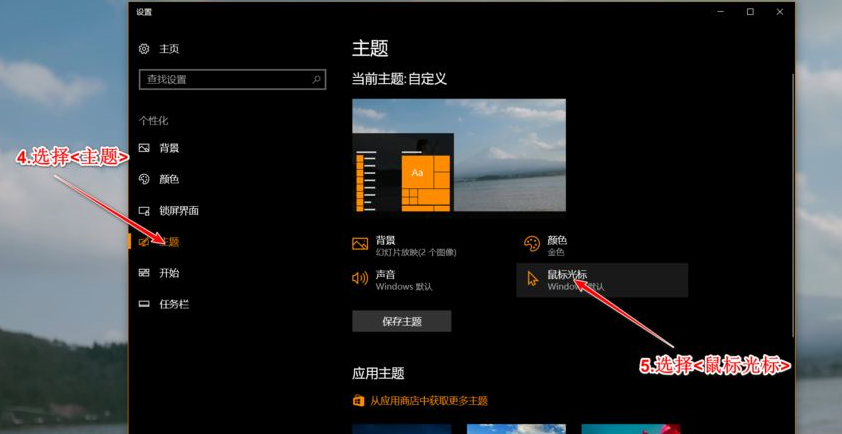
6、鼠标属性里选择<指针>选项。
7、选择更改的鼠标。
8、点击<浏览>,找到自己下载的图标格式。
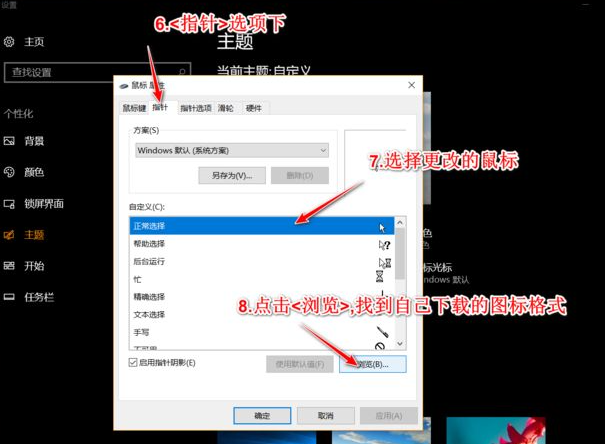
9、不断重复7、8步骤直到全部鼠标样式更改完(一套鼠标共15个)。
10、点击<确定>使更改生效。

关键词: Win10鼠标主题怎么换肤 鼠标主题换肤 操作教程介绍




































































